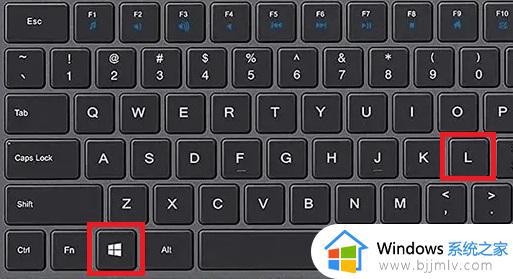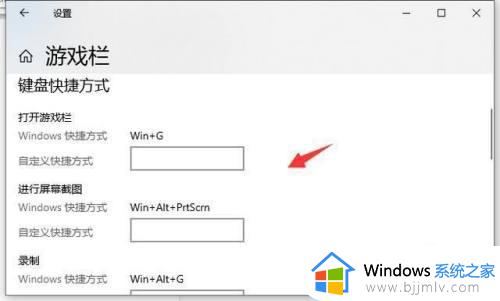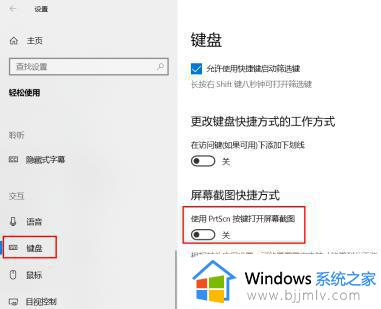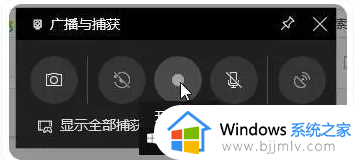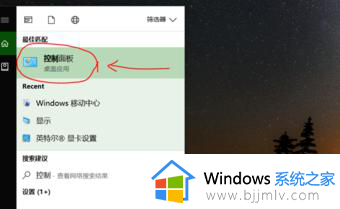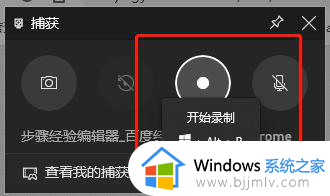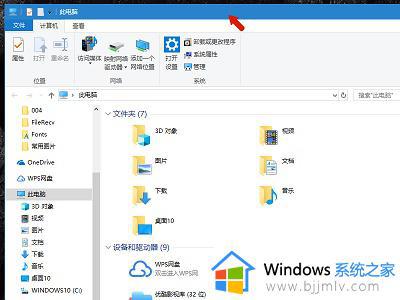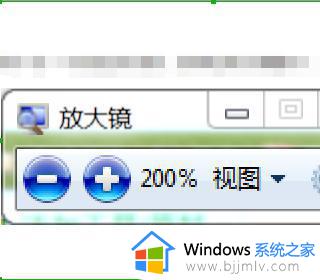win10怎么关闭屏幕快捷键 win10如何快捷键关掉电脑屏幕
当前win10作为一款主流操作系统,为用户提供了许多便捷的操作方式,其中快速关闭屏幕的快捷键以及通过电源管理实现快速关闭屏幕的方法备受用户关注。那么win10怎么关闭屏幕快捷键呢?下面将介绍win10如何快捷键关掉电脑屏幕,通过这些方法,我们能够更加高效地利用电脑,提升工作和学习的效率。
win10如何通过电源管理快速关闭屏幕:
方法一:
1、按下快捷键“win+L”即可直接将桌面快速锁屏。
2、进入锁屏界面后需要输入锁屏密码才能够再次打开。
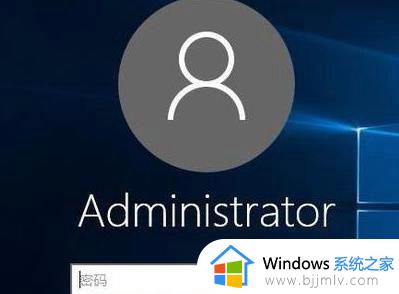
方法二:
1、右击桌面空白处点击新建,选择“快捷方式”。
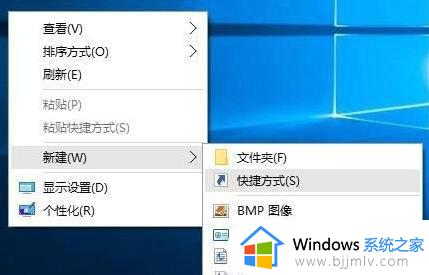
2、在弹出的窗口文本框中输入命令:rundll32.exe user32.dll,lockworkstation。
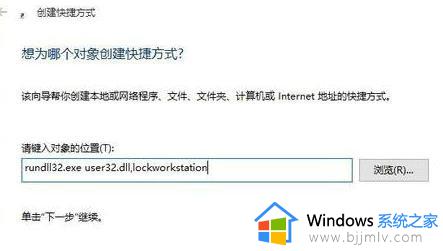
3、在弹出的窗口中输入名称,“一键锁屏”,点击完成。
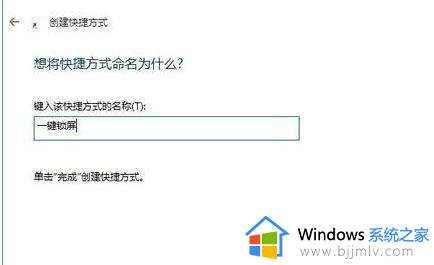
4、此时右击桌面的一键锁屏快捷方式,选择“属性”。
5、打开后点击任务选项栏中的“快捷键”自定义设置即可。
以上就是win10如何快捷键关掉电脑屏幕的全部内容,如果你也有相同需要的话,可以按照上面的方法来操作就可以了,希望本文能够对大家有所帮助。